excel随机函数
1、打开函数列表
excel中,点击“公式——插入函数”,打开函数列表。
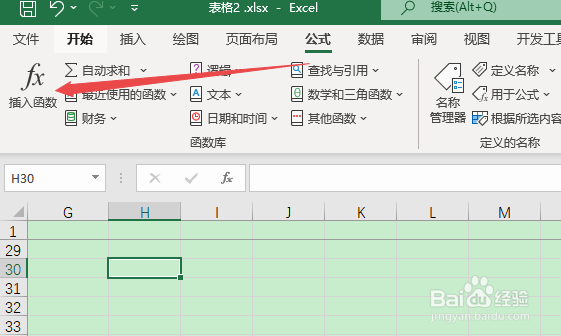
2、选择RAND函数
选择RAND函数,点击确定。
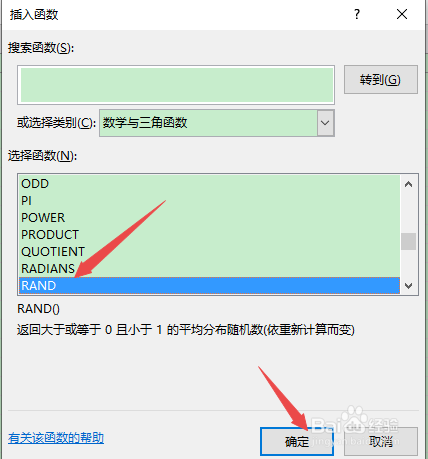
3、点击确定
在弹框提示中,直接点击“确定”。会看到这个函数是返回大于或等于0且小于1的平均分布随机数。
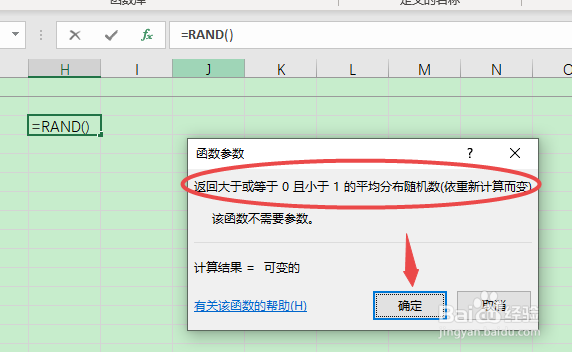
4、下拉填充
通过鼠标下拉填充,就可以批量生产大于或等于0且小于1的随机数。
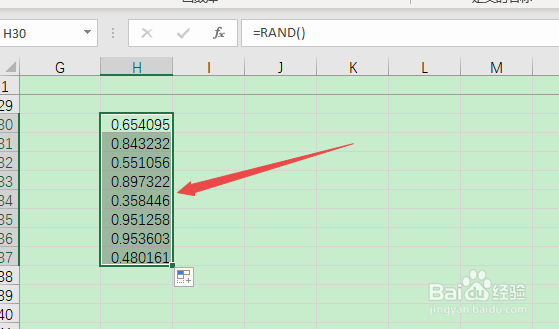
1、打开函数列表
excel中,点击“公式——插入函数”,打开函数列表。
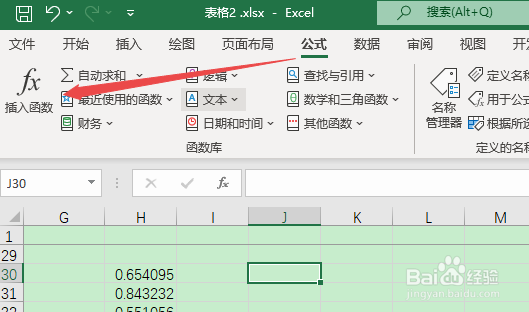
2、选择RANDBETWEEN函数
选择RANDBETWEEN函数,点击确定。
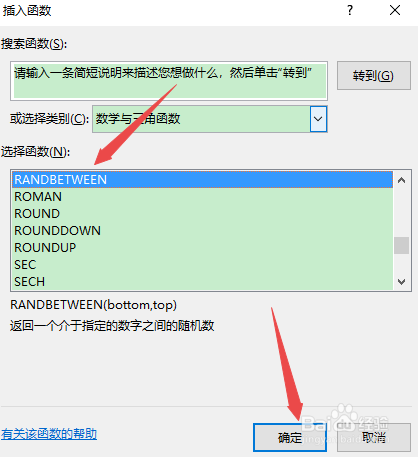
3、设置参数
两个参数分别输入随机数中的最小整数和最大整数,点击确定。
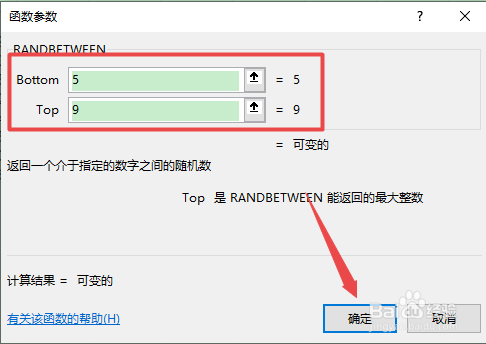
4、下拉填充
通过鼠标下拉填充,就可以批量生成在指定范围之间的随机数。
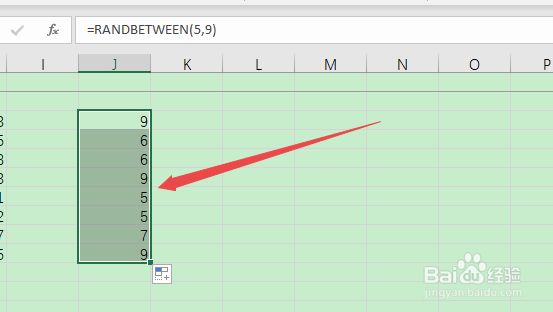
声明:本网站引用、摘录或转载内容仅供网站访问者交流或参考,不代表本站立场,如存在版权或非法内容,请联系站长删除,联系邮箱:site.kefu@qq.com。
阅读量:36
阅读量:138
阅读量:147
阅读量:97
阅读量:168